Valitse lisättävä ristikko tai muokkaa ristikkokirjastoa keskusteluikkunassa. Voit muokata
vain asiakaskohtaisia custom/complibs/trusses -kansiossa olevia kirjastoja.
Keskusteluikkunan valinnat
- Kirjastot
- Käytössäsi voi olla useita kirjastoja. Kirjastoissa ristikot on ryhmitelty
valintaluokitteen mukaan. Valitse kirjasto ja valintaluokite keskusteluikkunan vasemman
yläkulman luetteloruudussa. Voit etsiä kirjastoa aktivoimalla luetteloruudun ja painamalla
Ctrl+F. Kirjoita haettava merkkijono teksti-ikkunaan. Jos haluat tiivistää tai laajentaa
kaikki kirjastot, avaa tilannekohtainen valikko hiiren oikealla painikkeella ja valitse
Laajenna kaikki tai Kutista kaikki.
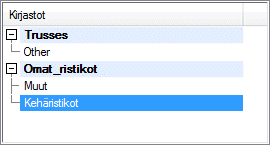
- Voit luoda uuden tai poistaa olemassa olevan asiakaskohtaisen ristikkokirjaston.
 Luo uusi kirjasto
Luo uusi kirjasto Muokkaa kirjaston
kuvausta
Muokkaa kirjaston
kuvausta Valitse käytettävissä
olevat kirjastot
Valitse käytettävissä
olevat kirjastot Poista kirjasto
Poista kirjasto- Ristikoiden pienoiskuvat näkyvät luetteloruudun alapuolella.
- Ristikot
- Valitse lisättävän ristikon pienoiskuva keskusteluikkunan vasemmassa alakulmassa. Voit
etsiä ristikkoa aktivoimalla luetteloruudun ja painamalla Ctrl+F. Kirjoita haettava
merkkijono teksti-ikkunaan.
- Valittu ristikko näkyy esikatseluikkunassa.
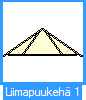
 Voit muokata vain
asiakaskohtaisen custom/complibs/trusses -kansiossa olevan kirjaston ristikoita.
Voit muokata vain
asiakaskohtaisen custom/complibs/trusses -kansiossa olevan kirjaston ristikoita.- Jos olet luonut uuden kirjaston, voit lisätä kirjastoon ensimmäisen ristikon seuraavilla
tavoilla:
- Mallinna ristikkoMallinna ristikko työtasossa ja tallenna se kirjastoon.Mallinna
ristikko työtasossaTallenna ristikko kirjastoon
- Kopioi ristikkoKopioi ristikko olemassa olevasta kirjastosta. Voit kopioida ristikon
mistä tahansa kirjastosta, myös järjestelmän kirjastosta.Kopioi komponentti
kirjastosta toiseen
- Tämän jälkeen voit lisätä, kopioida tai siirtää kirjastoon muita ristikoita.
 Luo uusi komponentti
kirjastoon
Luo uusi komponentti
kirjastoon Siirrä komponentti
kirjastosta toiseen
Siirrä komponentti
kirjastosta toiseen Muokkaa komponentin
kirjastotietoja
Muokkaa komponentin
kirjastotietoja Poista komponentti
kirjastosta
Poista komponentti
kirjastosta Pienoiskuvien esitystapa
Pienoiskuvien esitystapa- Voit muokata kirjastoon tallennettua ristikkoa lisäämällä ristikon ensin rakennusmalliin
ja muokkaamalla sen osia työtasossa. Muokatun ristikon voit tallentaa kirjastoon samalla
tai uudella nimellä.
 Muokkaa kirjastoon tallennettua ristikkoa
työtasossa
Muokkaa kirjastoon tallennettua ristikkoa
työtasossa- Tallenna kirjastoon
- Tallenna esikatseluikkunassa näkyvä ristikko kirjastoon. Käytä toimintoa silloin, kun
olet mallintanut uuden ristikon tai olet muokannut kirjastoon jo tallennettua ristikkoa
työtasossa. Määritä ristikon kirjastotiedot Ristikkokirjasto-keskusteluikkunassa.
 Ristikon kirjastotiedot
Ristikon kirjastotiedot- Jos samanniminen ristikko on jo olemassa, saat kysymyksen: Korvataanko entinen? Valitse
jompikumpi seuraavista:
- Kyllä - Ristikko korvaa vanhan samannimisen ristikon.
- Ei - Voit antaa ristikolle uuden nimen Ristikkokirjasto-keskusteluikkunassa.
- Ominaisuudet
- Valitse uusi poikkileikkaus tai muokkaa ristikon osien muita ominaisuuksia
seuraavasti:
- Valitse muokattavat osat jommallakummalla seuraavista tavoista:
- Napsauta osia yksitellen esikatselu-ikkunassa Ctrl-näppäin painettuna.
- Valitse kaikki osat Valitse kaikki -painikkeella.
- Napsauta Ominaisuudet-painiketta. Osan ominaisuudet -keskusteluikkuna avautuu.
- Muokkaa ominaisuuksia keskusteluikkunassa.Profiilin ominaisuudet
- Hyväksy OK-painikkeella.
- Muutokset tallentuvat kun poistut Kattoristikko-keskusteluikkunasta
OK-painikkeella.
- Ristikkokirjastoon on voitu tallentaa ristikoita, joille voit valita poikkileikkaukset
osan tyypin mukaan (alapaarre, yläpaarre, diagonaali jne.). Näitä ristikoita käytetään
Ristikkosuunnittelussa (ohjelmiston lisäoptio).
- Näytä vain profiilit
- Kun valintaruutu on valittuna, esikatselukuvassa näytetään vain ristikon osat, ei
ristikkokappaletta.

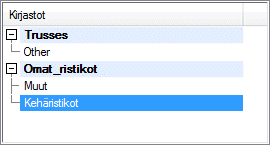

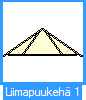
 Voit muokata vain
asiakaskohtaisen custom/complibs/trusses -kansiossa olevan kirjaston ristikoita.
Voit muokata vain
asiakaskohtaisen custom/complibs/trusses -kansiossa olevan kirjaston ristikoita.